¿Cómo se hace un diagrama de flujo en Word para explicar problemas complejos?

Los diagramas de flujos son una forma de representar actividades, además de poder expresar el flujo de información, materiales y el número de pasos, por eso Word te facilita esta opción para que puedas hacer un diagrama de flujo, así que no tendrás problemas en poder crear presentaciones originales en PowerPoint.
¿Qué hay que considerar antes de hacer un diagrama de flujo en Word?
Lo primero que tienes que hacer es organizar las ideas que tienes en mente para realizar el diagrama. Para ser más específicos, tienes que seguir los siguientes pasos.
- Primero tienes que determinar los componentes principales del proceso, aquí tienes que saber cuáles serán las entradas y salidas que se desarrollaran
- Haz una lista en orden cronológico de las actividades
- Tienes que elegir los símbolos correctos para cada actividad
- Debes hacer la conexión entre las actividades
- Tienes que indicar también el inicio y el final del proceso
- Por último tienes que verificar todo el proceso del diagrama

Hacer una previa lluvia de ideas
Es normal que siempre antes de empezar cualquier actividad tengas un bloqueo mental, si quieres evitar que esto ocurra, la lluvia de ideas te ayudara para que no te pase más y así fluyan las cosas que tienes en mente, sigue estos pasos que a continuación se te mostrará
- Primero define el problema
- Establece las reglas que desee
- Comienza a desarrollar las ideas que tienes planeadas
- Por último culmina con las ideas, pero ten en cuentas que no sean repetitivas para que se puedan analizar de la manera correcta
Seleccionar las palabras clave más importantes
De acuerdo al contenido que vayas a poner en el diagrama de flujos, siempre habrá palabras que son las que más base tendrán. En función del contenido y de lo que haya más relevante, es que podrás elegir las palabras clave que definan tu contenido.
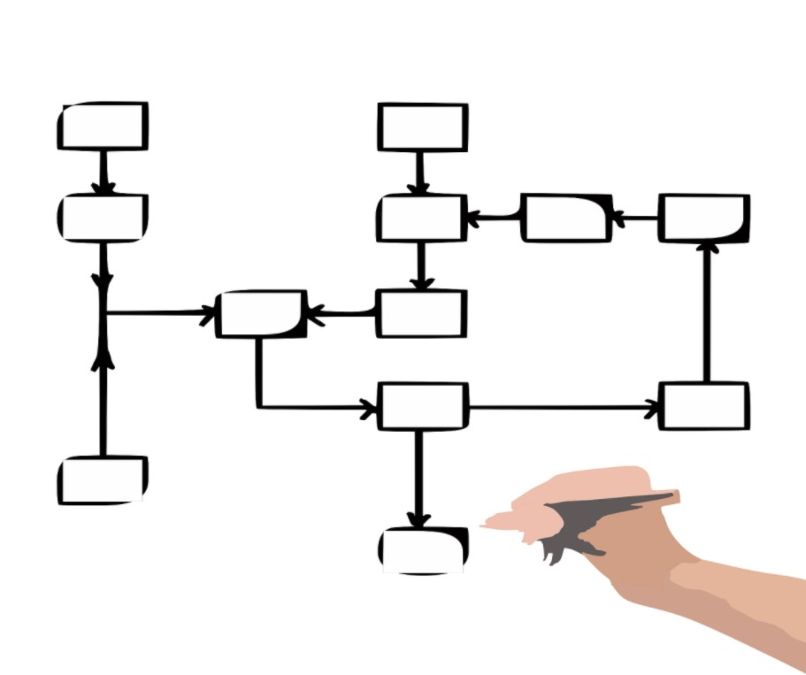
¿De qué forma se crea un diagrama de flujo en Word?
Es muy poco conocido por los usuarios que Word gracias a sus muchas funciones te permite realizar un diagrama de flujo de la manera más fácil y no es necesario que tengas los conocimientos o seas un experto, lo que si debes conocer son las figuras previas para crear tu diagrama.
Con el programa Word en un ordenador
- Abre el programa y dirigirte a la pestaña de insertar
- En esa ventana tienes que seleccionar Ilustraciones
- Luego vas a ir agregando las figuras
- Después vas a ir insertando el texto en cada una de las formas que seleccionaste
- Vas a ir agregando las líneas
- Por último vas a aplicar el formato de figuras y líneas, esto te va a permitir que tu diagrama se destaque, ya que le dará el toque único que deseas
Estando en el sitio online
- Debes abrir Google Drive
- Busca en la barra de herramienta la opción Nuevo y haz clic
- Luego vas a seleccionar donde dice Más y después en Dibujos de Google, siempre y cuando sepas como funcione esto
- Por último lo que vas a hacer es dirigirte a Menú y vas a diseñar tu diagrama de flujo
Desde un dispositivo iOS o Android
Si deseas hacer tus diagramas de flujos desde tu dispositivo Android, te recomiendo usar la aplicación de Lucidchartd, este programa te brinda la manera más sencilla de crear tus diagramas y de importarlos a Microsoft usando la aplicación
- Ejecuta la aplicación
- En la barra de diagramas vas a seleccionar las figuras
- Después vas a conectar las figuras de manera adecuada
¿Qué herramientas externas pueden facilitar y darle estilo a un diagrama de flujo en Word?
Si necesitas tener más opciones a la hora de realizar diseños, hay programas para hacer diagrama de flujo de manera gratuita, como lo es Canva que te ofrece herramientas que son más fáciles de utilizar, entre ellas puedes ajustar los colores, cambiar las fuentes y organizar tus ideas hasta que llegues a lo deseado, para que sepas como manejar este programa sigue estos pasos:
- Elige una plantilla de diagrama de flujo
- Vas a hacer clic en el texto para empezar a personalizarlo
- Luego vas a acomodar los detalles como los colores, la tipografía entre otros
- Después vas a agregar las formas y cuadros
- Por último le das aceptar y verás tu diagrama ya completado
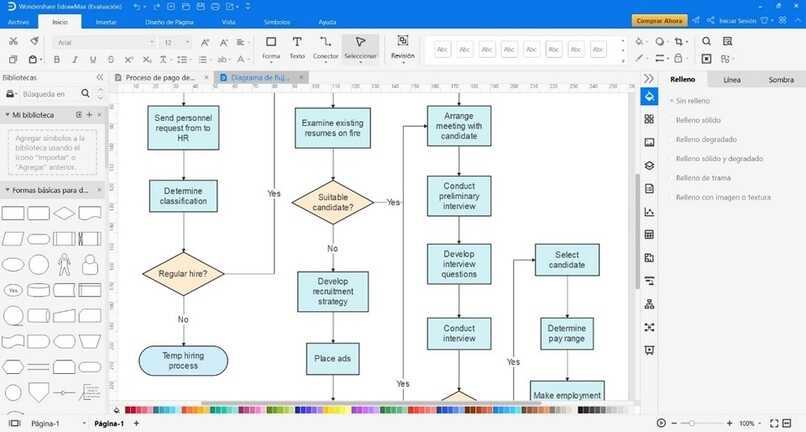
Descargar plantillas
Word no fue diseñado para la creación de imágenes y plantillas, tiene la ventaja que con sus figuras y líneas puedas hacer un diagrama de flujo, pero dado el caso de que quieras descargar una plantilla puedes hacerlo directamente de una aplicación como por ejemplo del programa que ya te había mencionado que es Lucidchart, te mostraré como importar tu plantilla a Word
- Debes abrir la plantilla que el programa te ofrece
- Tienes que poner la información en las figuras
- Modifica el formato del texto y escoge el color de las figuras
- Guarda el diagrama en formato PNG
- Después abre el documento en Word, para hacer esto tienes que presionar en la opción de Insertar y te vas a imágenes para agregar el diagrama en Word
¿Cómo usar SmartArt en un diagrama de flujo?
- Tienes que seleccionar en la barra de herramientas la opción de SmartArt
- Te saldrá una variedad de modelos y escogerás el que sea de tu preferencia
- De esta manera cuando le des aceptar te saldrá el diagrama de flujo que escogiste, solo te quedaras editarla
Animar un diagrama de flujo
- Lo primero que debes hacer es clic la figura de SmarArt que deseas animar
- En la pestaña de animaciones vas a hacer clic es opciones de efectos y seleccionas la animación que quieras poner








